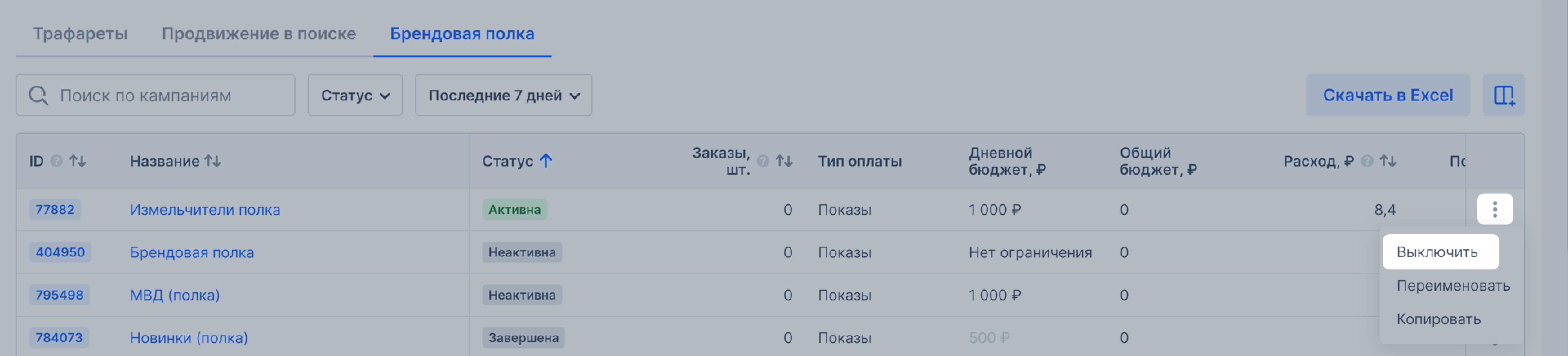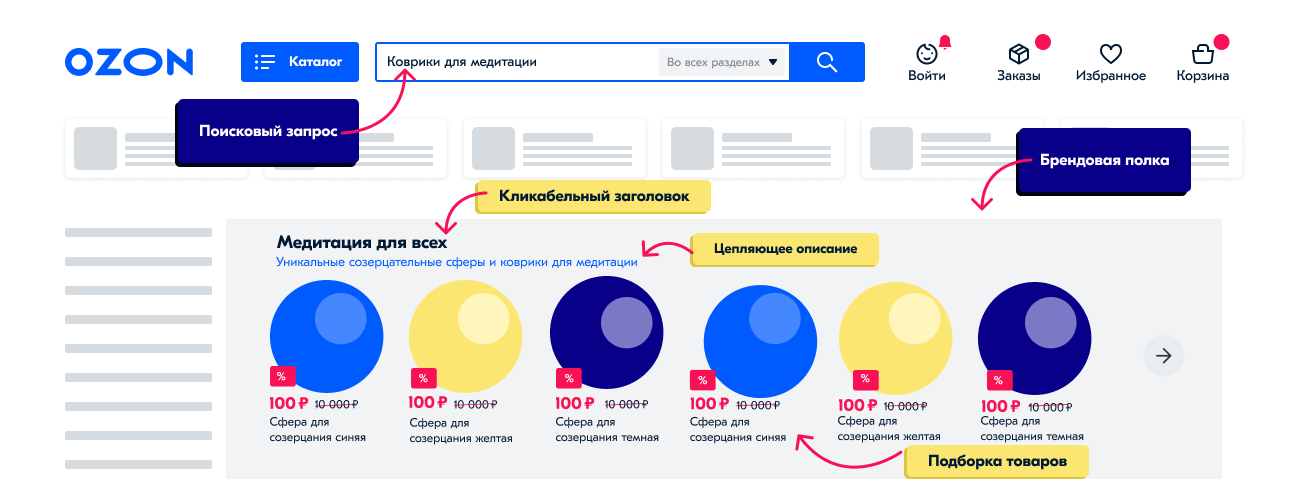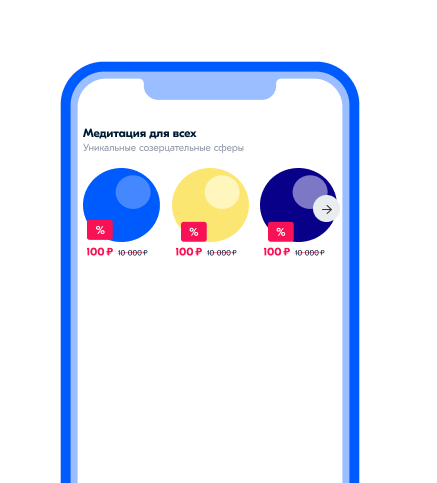Информация на странице предназначена для пользователей сервиса Ozon Performance.
Если вы продавец Ozon, изучите раздел Продвижение и статью Брендовая полка в базе знаний маркетплейса. В ней размещена информация по инструментам продвижения и рекламы с учётом особенностей кабинета продавца.
Брендовая полка — это подборка товаров бренда, заголовок-ссылка и краткое текстовое описание.
Если товар продвигается с помощью брендовой полки, на страницах выдачи поиска и категорий показывается видеообложка.
Преимущества #
- Заметные места показа. На страницах с результатами поиска, над поисковой выдачей.
- Показывается горячей аудитории. Тем покупателям, которые ищут товар на Ozon и максимально готовы к покупке.
- Привлекательный формат. Это подтверждается высоким показателем кликабельности — в среднем 1,8%.
- Показываются только ваши товары.
Где будет показываться #
При нажатии на товар на полке покупатель попадёт на карточку товара. При нажатии на заголовок полки — на указанную вами страницу, например, подборку товаров.
Настройка кампании #
Нажмите Создать кампанию в блоке Брендовая полка.
Все кампании проходят модерацию, учитывайте требования.
Настройте кампанию:
Шаг 1. Укажите название, бюджет и даты проведения #
Укажите:
-
Название кампании.
-
Бюджет в день — сумма, больше которой вы не готовы ежедневно тратить на кампанию. Минимальный бюджет — 500 рублей в день. Если за день вы потратите меньше, с вас будет списана только потраченная сумма.
-
Общий бюджет — итоговая сумма, которую вы готовы потратить на кампанию. Когда общий бюджет закончится, показ товаров остановится. Изменить бюджет можно будет позже на странице кампании. Как изменить бюджет.
Если суммы недостаточно для непрерывных показов весь день, мы будем их приостанавливать. Между показом товара и моментом, когда списываются за него деньги, есть небольшая задержка. Поэтому рекомендуем устанавливать бюджет немного меньше, чем вы готовы тратить в день. Изменить бюджет можно будет позже на странице кампании.
-
Даты проведения. Это обязательное поле. По умолчанию датой начала кампании становится текущий день. Дату окончания кампании можно не указывать. Если вы указали дату окончания, то сможете изменять её пока она не наступила. Чтобы изменить даты после окончания кампании, скопируйте её и укажите новые даты проведения.
Нажмите Создать кампанию.
Шаг 2. Настройте вид блока товаров #
На странице кампании в блоке Настройка объявления:
-
Укажите название вашего бренда.
-
Добавьте подзаголовок.
Длина текста — не более 50 символов. Чтобы кампания прошла модерацию, не используйте превосходные формы прилагательных, например, «лучший» или «самый дешёвый».
-
Добавьте текст ссылки на страницу с вашими товарами.
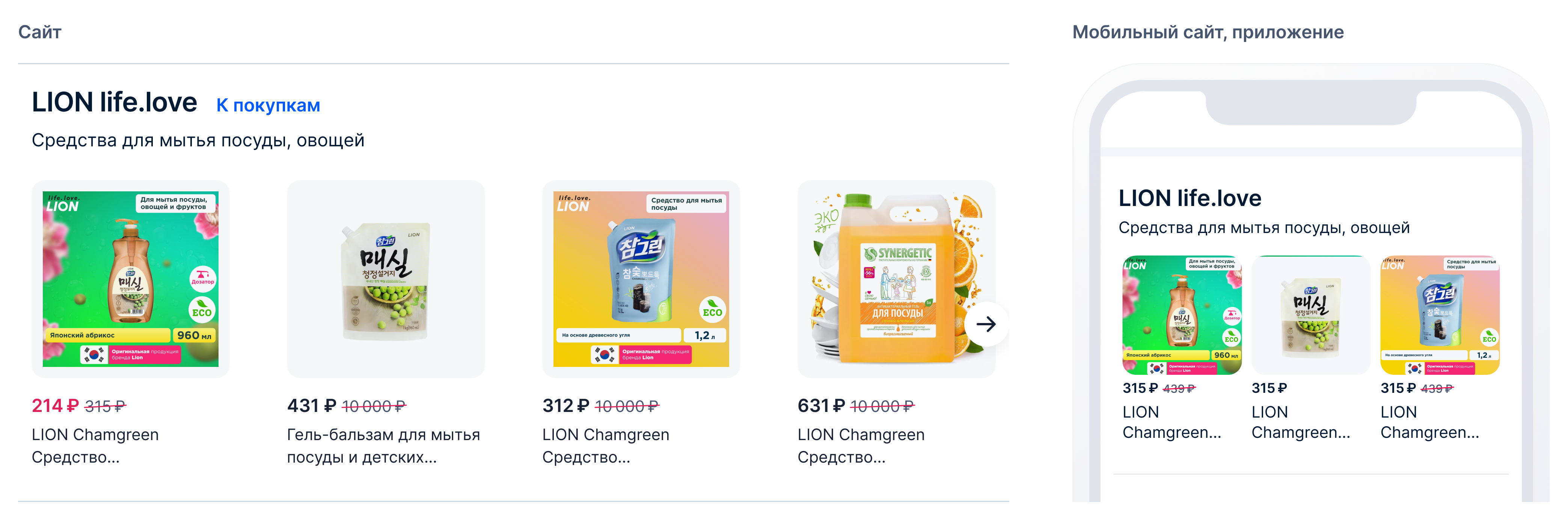
Шаг 3. Добавьте товары #
На странице кампании в блоке Подборка товаров нажмите Добавить товар, выберите товары для продвижения и нажмите Добавить.
Чтобы в списке товаров не отображались те, которые уже продвигаются через брендовую полку, выберите Нет в других кампаниях.
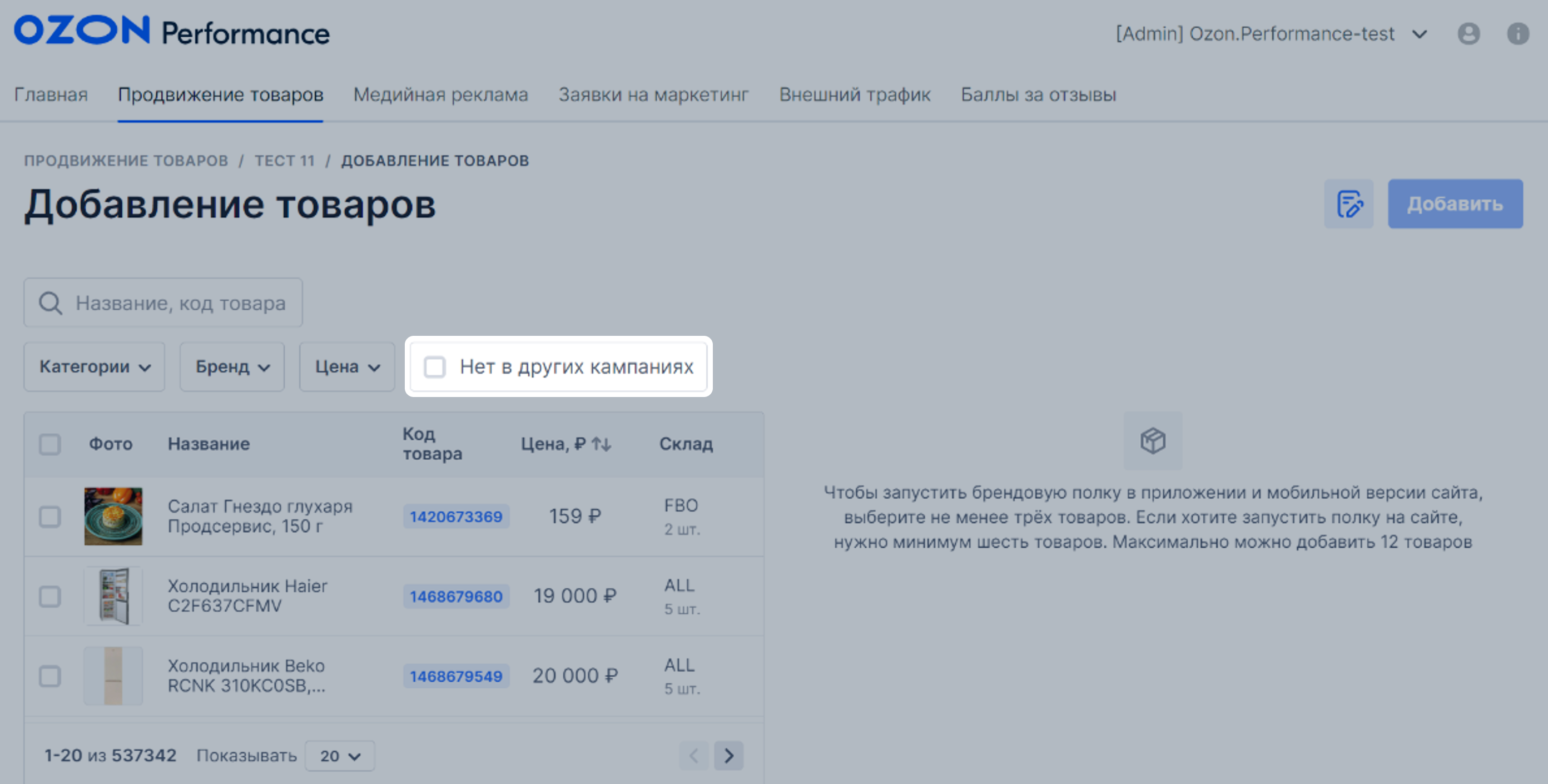
Чтобы запустить брендовую полку в приложении, добавьте не меньше 3 товаров. Чтобы полка показывалась в приложении и на сайте, добавьте минимум 6 товаров. Максимально можно добавить 12 товаров.
Убедитесь, что товаров, добавленных на полку, достаточно на складе. Если в наличии:
- меньше 6 товаров — полка будет отображаться только в приложении;
- меньше 3 товаров — полка перестанет показываться.
Когда вы добавите товары, для них автоматически установится конкурентная ставка. Значение конкурентной ставки рассчитывается как медиана всех ставок в категории нижнего уровня. У половины товаров ставка ниже этого значения, а у другой половины — выше.
На брендовой полке не должно одновременно быть товаров из категории «Товары для взрослых» и остальных категорий. Иначе создать полку не получится.
Шаг 4. Добавьте категории #
На странице кампании перейдите в раздел Ключевые слова и ставки → Настройка категорий и добавьте категории товаров для продвижения. При выборе категории показы автоматически распространятся на все подкатегории. Если вы хотите показывать товары только в определённых подкатегориях, выберите их.
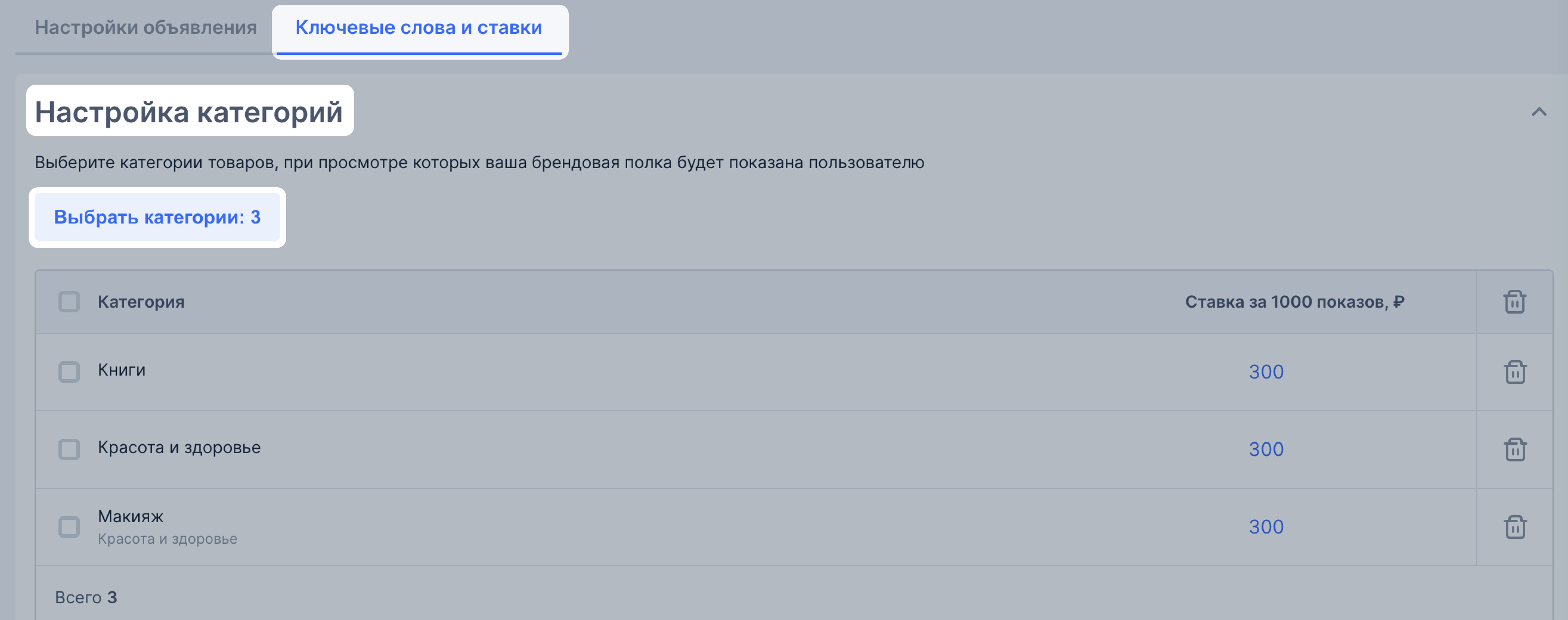
Шаг 5. Добавьте поисковые фразы и минус-слова #
На странице кампании перейдите в раздел Ключевые слова и ставки → Поисковые фразы и добавьте поисковые фразы, по которым будут отображаться товары. Чтобы ограничить показ товаров по определённым запросам или в отдельных категориях, перейдите в раздел Ключевые слова → Минус-слова и добавьте минус-слова.
Подробнее про работу с поисковыми фразами
Чтобы показывать брендовую полку только тем покупателям, которых могут заинтересовать ваши товары, мы учитываем принадлежность товаров к категории 2 уровня, например, «Детское питание» или «Товары для школы и обучения». Если покупатель ввёл поисковый запрос «Набор фломастеров», мы подберём брендовую полку по категории 2 уровня «Товары для школы и обучения» и исключим из подбора не подходящие под запрос категории 2 уровня, например, «Детское питание».
Шаг 6. Укажите ставку #
Оплата — за каждую 1000 показов товара.
Чем выше ставка, тем больше вероятность показа. Мы рекомендуем указывать ставку исходя из вашего бюджета на продвижение, цены и маржинальности товара. Суммы указываются с НДС.
В среднем обновление значений ставок, включение и отключение кампании занимает 1 час, максимум — 3 часа. Значения дневных бюджетов применяются в течение 10 минут.
Шаг 7. Включите кампанию #
Проверьте настройки кампании. В блоке Предпросмотр можно посмотреть, как будет выглядеть блок на сайте и в мобильном приложении.

Если всё верно, включите кампанию: ![]() .
Теперь ваша брендовая полка будет участвовать в аукционе и сможет показываться в блоках продвижения.
.
Теперь ваша брендовая полка будет участвовать в аукционе и сможет показываться в блоках продвижения.
Брендовая полка отбирается в блок продвижения при каждой загрузке страницы. Чтобы ваша брендовая полка могла попасть в один из блоков, кампания должна быть включена.
Размеры ставок #
В личном кабинете все суммы указаны с НДС.
Минимальная ставка — 750 рублей за 1000 показов.
Шаг — 1 рубль.
Некорректные ставки исправляются автоматически. Если значение:
- меньше минимального — оно поднимется до минимального;
- с неправильным шагом — оно округлится вниз, например 1500,7 рублей снизится до 1500 рублей.
Поисковые фразы #
Поисковые фразы — это фразы, по которым покупатели могут искать товары. Они могут состоять из одного или нескольких слов. Полка будет показываться, если запрос покупателя содержит фразу полностью. При этом автоматически учитываются формы слов во фразе, а запрос может быть длиннее поисковой фразы. Например, у вас настроена поисковая фраза «холодильник», ваш товар будет также показываться для следующих запросов: «холодильники», «холодильник Bosch», «белые холодильники» или «двухкамерный холодильник».
Предлоги в поисковой фразе игнорируются. Поэтому не стоит добавлять фразы, которые отличаются только предлогами. Например, для поисковых фраз «спрей от боли в горле» и «спрей для боли в горле» будут одинаковые запросы покупателей.
Добавить поисковые фразы #
-
На странице кампании перейдите в раздел Настройки объявления.
-
Введите фразы через запятую или в столбик и нажмите Добавить.
- Минимальная длина фразы — 2 символа, максимальная — 100. Для одного товара можно указать не больше 100 фраз.
- Не стоит указывать формы слова (например, «холодильник», «холодильника» или «холодильники») — при поиске они будут учитываться автоматически.
- Указывайте общие фразы, чтобы ваша полка отображалась для большего количества товаров.
- Чтобы товар показывался в какой-то категории, укажите название этой категории. Рекомендуем использовать названия с сайта Ozon.
-
Для каждой фразы укажите ставку.
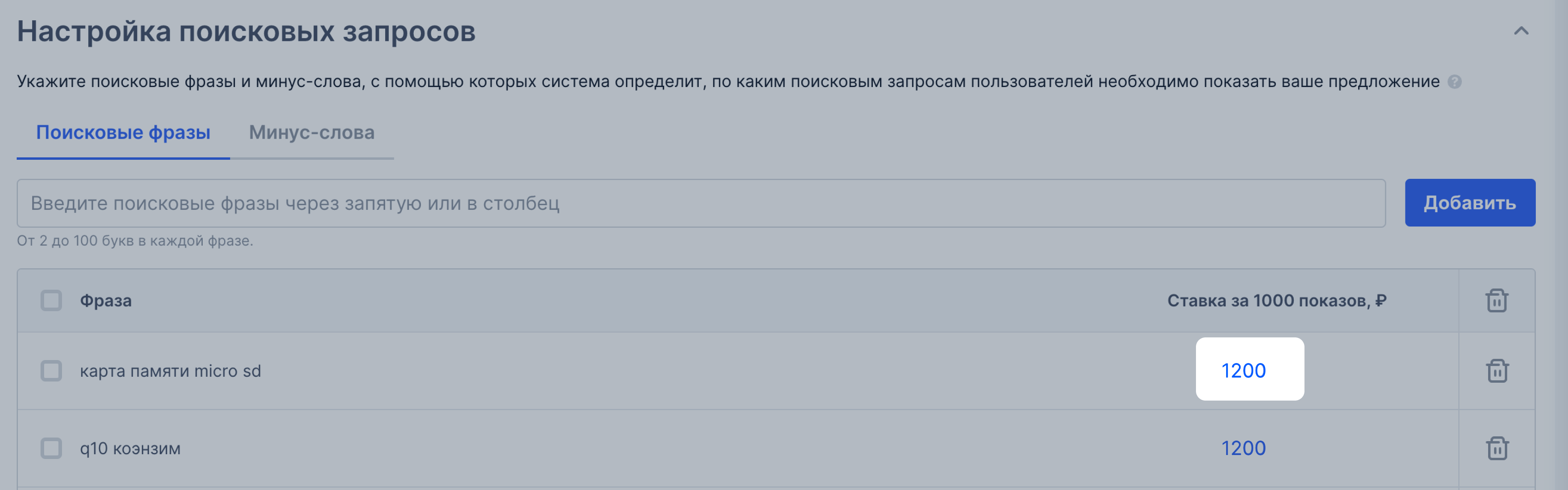
Чтобы задать ставку сразу для нескольких фраз, выберите их и нажмите Назначить ставку:
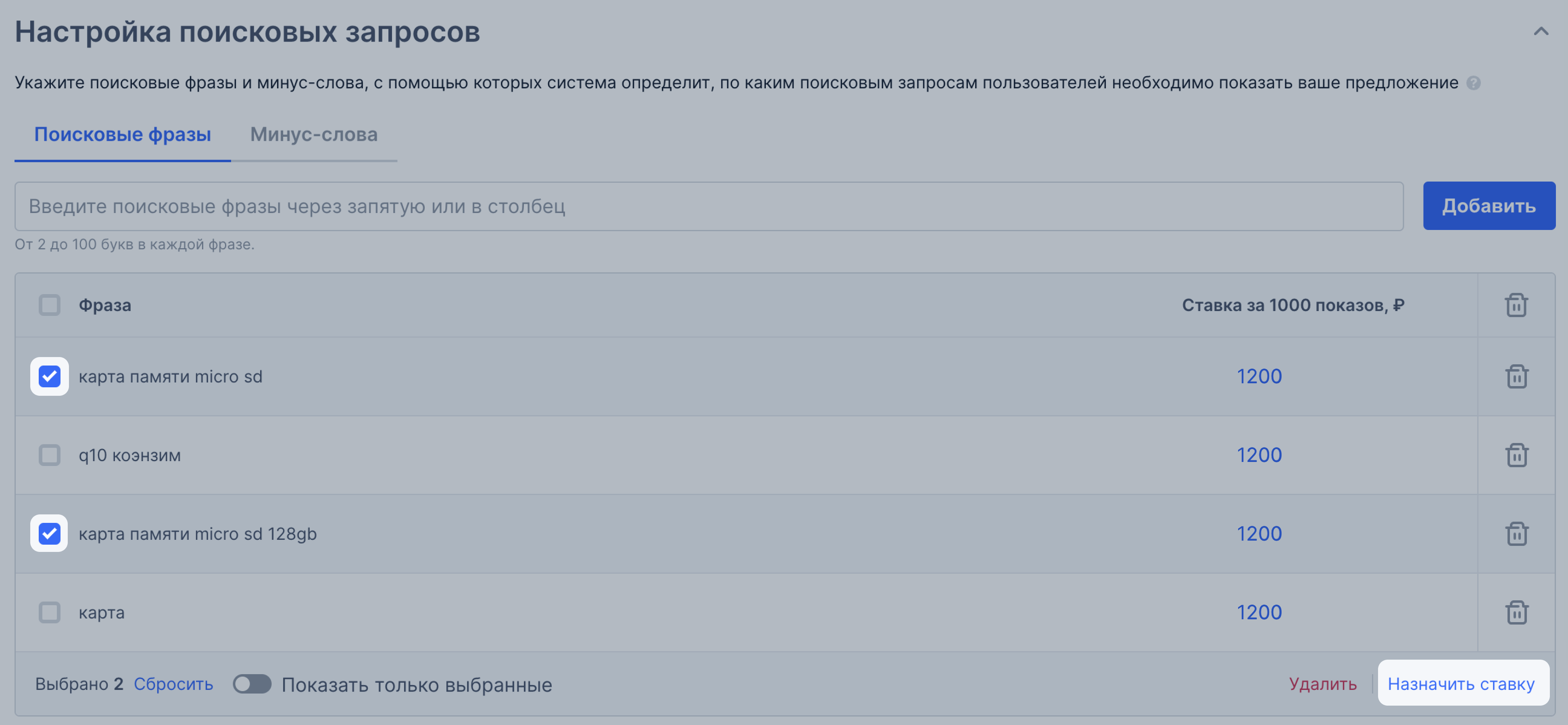
-
В правом нижнем углу нажмите Применить.
Проверка фраз #
Если на брендовой полке есть товары из категории «Товары для взрослых», на этапе модерации Ozon проверяет поисковые фразы для рекламной кампании вручную. Если таких товаров нет, проверка не проходит.
Добавить минус-слова #
Товары могут не показываться по запросам, содержащим какие-то слова, в результатах поиска и на страницах категорий. Чтобы добавить минус-слова, перейдите в блок Минус-слова, укажите слова и нажмите Добавить. Минимальная длина слова — 2 символа, максимальная — 100. К одному товару или группе товаров можно добавить до 100 минус-слов.
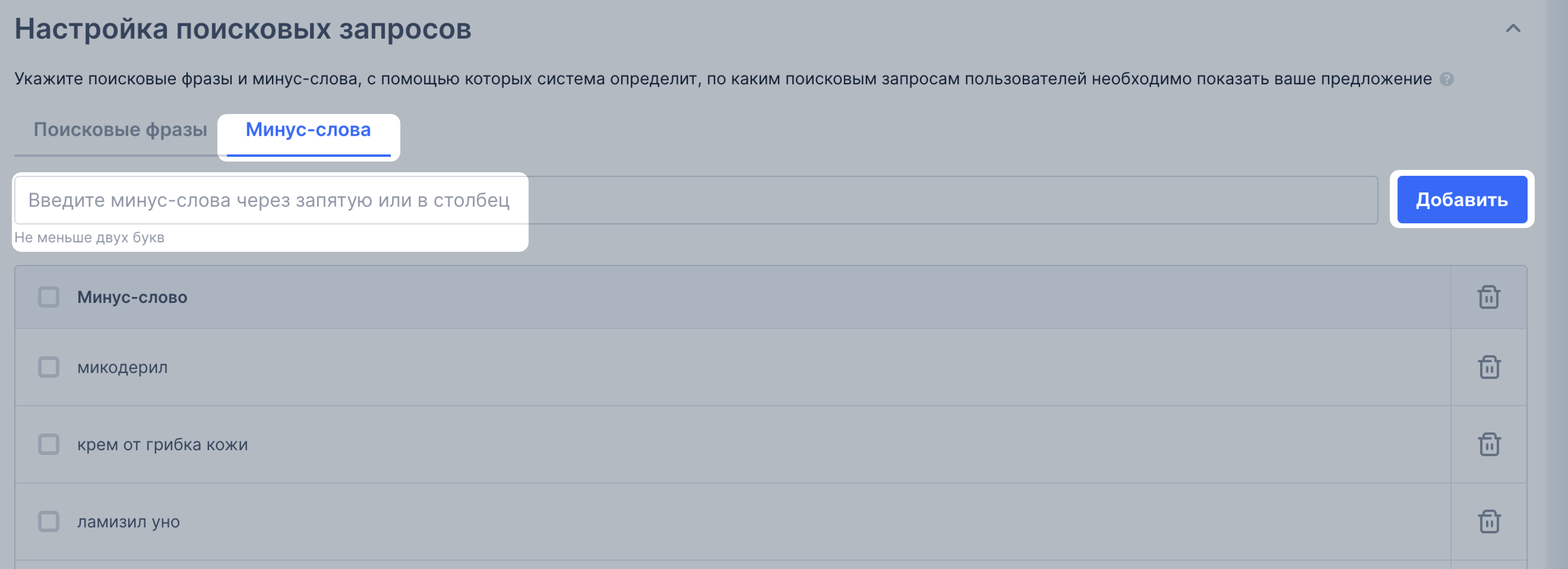
Модерация кампании #
После включения или изменения кампании она проходит модерацию. Мы проверяем, что:
- Все материалы соответствуют требованиям.
- Тематика кампании соответствует продвигаемой странице и поисковым фразам.
Если мы найдём ошибки в кампании, исправьте их. Иначе активировать кампанию не получится.
Изменить настройки кампании #
На странице кампании вы можете изменить:
- дневной бюджет,
- общий бюджет,
- период проведения.
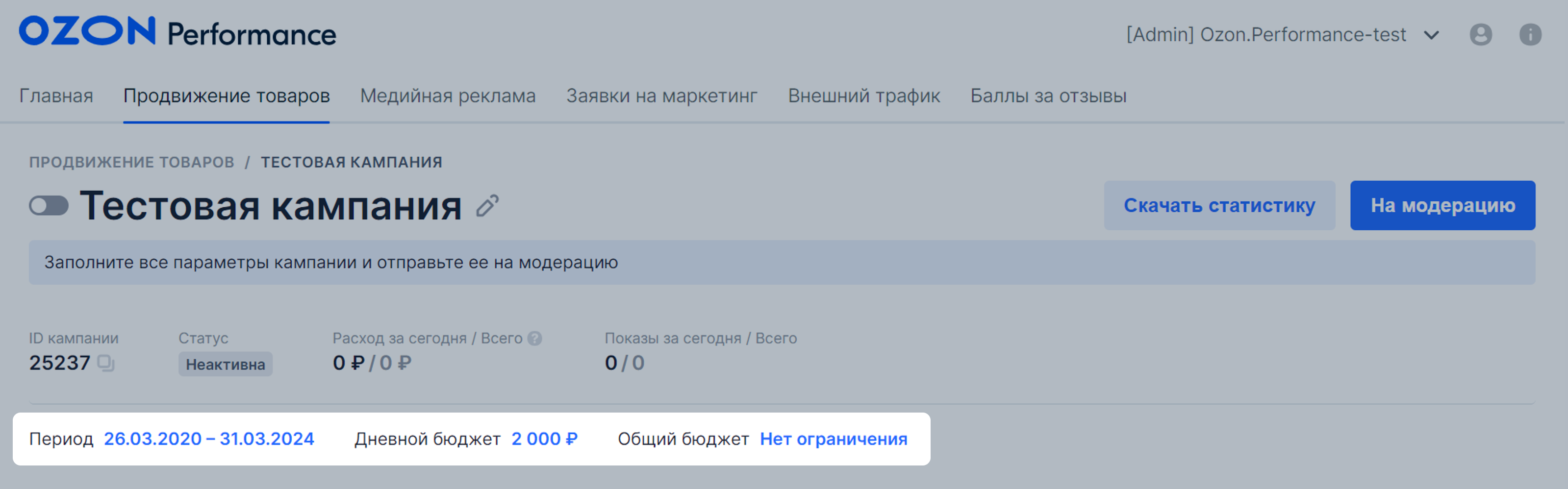
Статистика #
В личном кабинете доступна статистика по кампаниям. Статистику по расходам и показам на текущий день и всего вы можете увидеть в статус-баре на странице кампании.
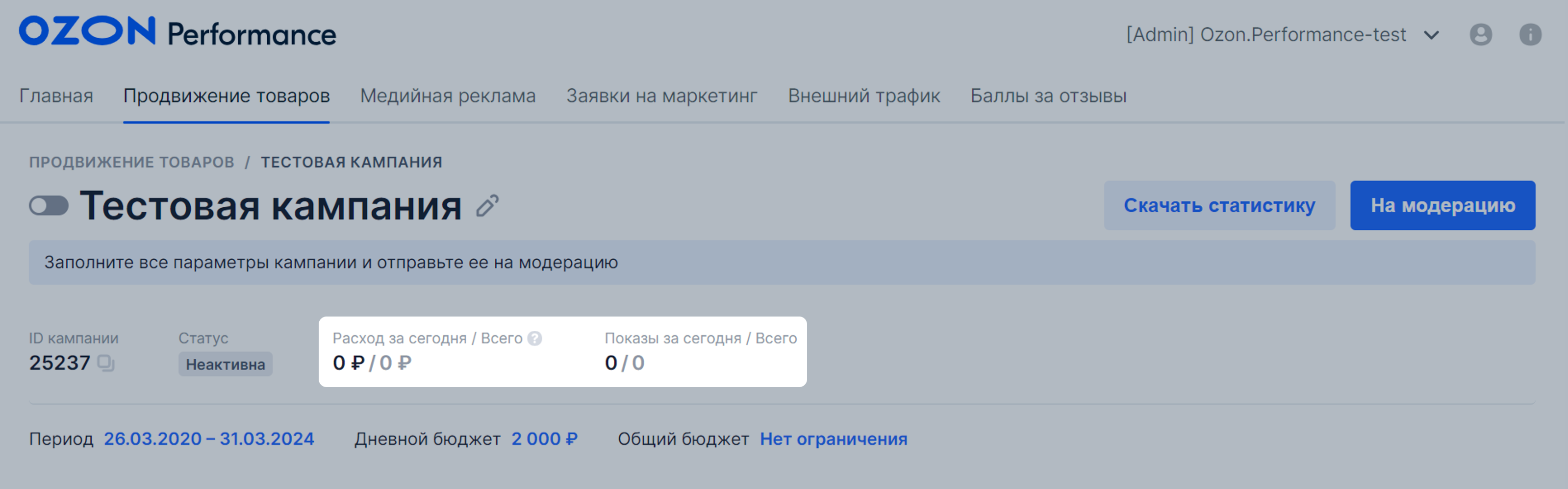
Отчёты доступны за последние 12 месяцев. Чтобы скачать отчёты в формате CSV:
-
На странице кампании нажмите Скачать статистику.
-
Выберите тип отчёта и период, за который хотите получить статистику.
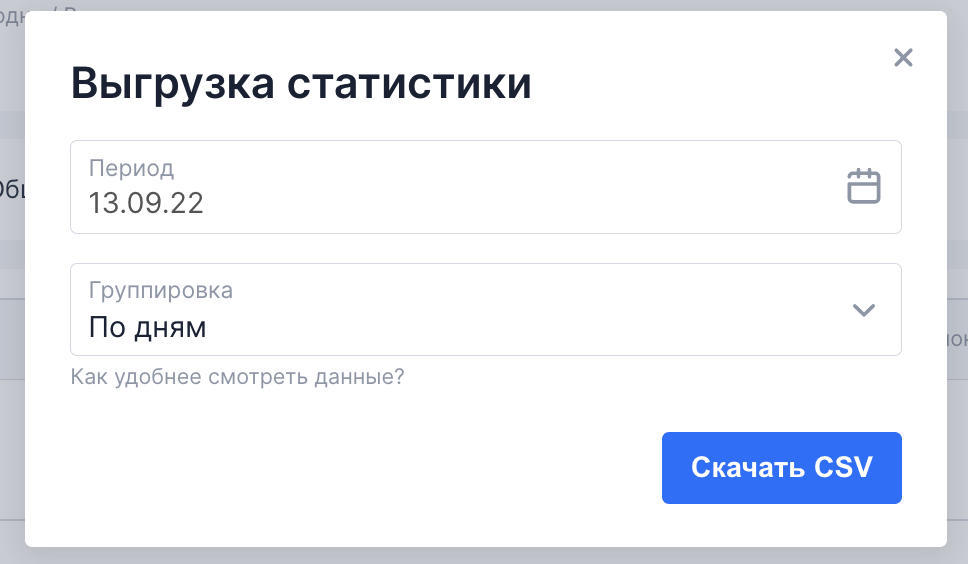
-
В поле Группировка вы можете указать, как сгруппировать данные: по дням, неделям или месяцам.
-
Нажмите Экспорт в CSV, чтобы сгенерировать отчёт.
-
Чтобы просмотреть все отчёты за последний день, нажмите
 и выберите нужный
файл в списке.
и выберите нужный
файл в списке.
Статистика по показам и кликам учитывает данные по показам, кликам, CTR, средним ставкам и расходам на продвижение. В отчёте вы можете посмотреть данные в разрезе условия показов: категорий или поисковых фраз. Отчёты доступны за последние 12 месяцев.
Статистика по заказам учитывает, сколько заказов вы получили в течение 30 дней после перехода из брендовой полки и клика на товар.
Пояснения к некоторым полям:
- Цена товара — текущая цена, когда вы скачиваете файл.
- Тип страницы — место показа:
- Карточка товара.
- Поиск и категории:
- Поиск — показы в результатах поиска по поисковой фразе.
- Категории — показы на странице категорий (не в результатах поиска).
- Условие показа:
- Место показа Поиск — ваша поисковая фраза, по которой показывался товар.
- Место показа Категории — название категории, в которой показывался товар.
- CTR (click-through rate) — отношение числа кликов к числу показов.
- Заказы модели — заказы такой же модели с другими характеристиками из вашего ассортимента.
Мы рекомендуем смотреть на количество показов, CTR и заказы.
Высокий CTR показывает, что ваш товар интересует покупателей и по нему часто кликают. Если у такого товара мало заказов или показов, он попадает в блоки продвижения недостаточно часто. Чтобы это исправить, рекомендуем повысить ставку — товар сможет выиграть больше аукционов и будет чаще показываться пользователям. Если CTR низкий, рекомендуем понизить ставку.
Отключить продвижение #
Чтобы посмотреть список всех ваших кампаний, перейдите в раздел Продвижение товаров → Брендовая полка.
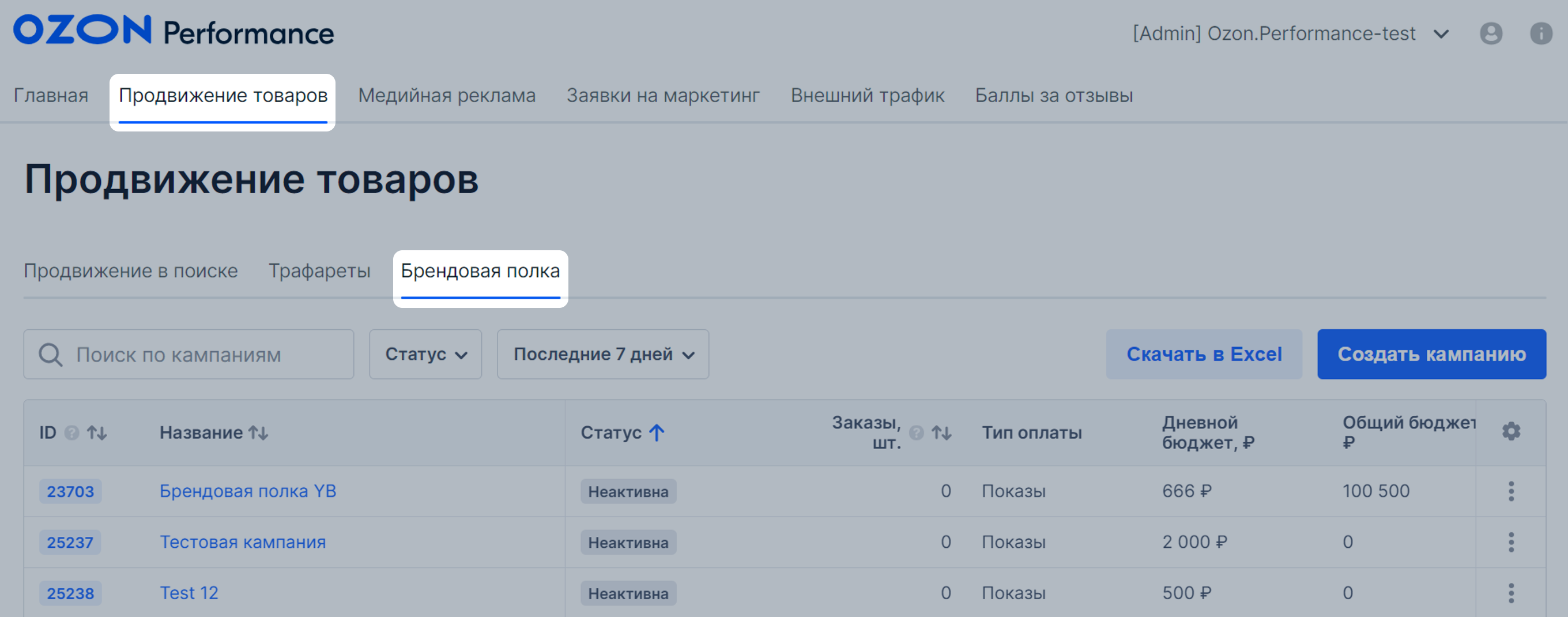
Рядом с названием активной кампании есть метка
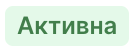 .
.
Чтобы больше не показывать брендовую полку на сайте и в мобильном приложении Ozon, рядом с названием кампании нажмите
![]() и выберите:
и выберите:
- Выключить, чтобы выключить кампанию. Включить её снова можно в любой момент.
- Архивировать, чтобы переместить кампанию в архив — она станет неактивной. Позже можно включить её снова после разархивирования.